아이폰을 사용하다 보면, 때로는 초기화가 필요할 때가 있습니다. 기기를 새롭게 시작하거나, 판매 및 양도를 위해 공장 초기화를 진행하는 방법은 간단하지만, 주의할 점도 많습니다. 데이터 백업부터 설정 초기화까지, 단계별로 정확히 따라야 안전하게 진행할 수 있습니다. 이번 포스트에서는 아이폰 공장 초기화 방법에 대해 상세히 설명드리겠습니다. 그럼 아래 글에서 자세하게 알아봅시다!
아이폰 초기화 준비 단계
데이터 백업의 중요성
아이폰을 공장 초기화하기 전에 가장 먼저 해야 할 일은 데이터 백업입니다. 초기화를 진행하면 기기에 저장된 모든 데이터가 삭제되므로, 중요한 파일이나 사진, 연락처 등을 잃어버릴 수 있습니다. 아이클라우드나 아이튠즈를 활용하여 데이터를 안전하게 백업하는 것이 좋습니다. 아이클라우드를 사용할 경우, 설정에서 자신의 계정에 로그인한 후 ‘아이클라우드’ 메뉴로 가서 ‘백업’ 옵션을 선택하고 ‘지금 백업’을 클릭하면 됩니다. 아이튠즈를 사용하는 경우에는 USB 케이블로 아이폰을 PC에 연결하고, 아이튠즈를 열어 ‘백업’ 버튼을 클릭하여 데이터를 저장할 수 있습니다. 이렇게 미리 데이터를 안전하게 저장해 두면 나중에 복구하는 데 큰 도움이 될 것입니다.
필요 없는 앱 및 파일 정리하기
공장 초기화 전에 필요 없는 앱이나 파일들을 정리하는 것도 좋은 습관입니다. 불필요한 앱이 많으면 재설치 시 시간이 더 걸리고 용량도 차지하므로, 미리 제거해 두는 것이 유용합니다. 각 앱을 길게 눌러 삭제할 수 있으며, 사용하지 않는 사진이나 동영상도 함께 정리해 주세요. 이 과정은 초기화 후 새로운 환경에서 더욱 깔끔하게 시작할 수 있도록 도와줄 뿐 아니라, 데이터 백업 시 용량도 절약할 수 있습니다.
전원 및 인터넷 상태 확인하기
아이폰의 전원이 충분히 있는지 확인하고, 가능한 한 Wi-Fi에 연결된 상태에서 작업하는 것이 바람직합니다. 전원이 부족하면 초기화 도중 문제가 발생할 수 있고, Wi-Fi를 통해 소프트웨어 업데이트가 필요한 경우 원활한 진행이 어려울 수 있습니다. 따라서 초기화를 시작하기 전에 배터리를 50% 이상 충전하거나 충전기를 연결하여 안정적인 상태를 유지하도록 합니다.
아이폰 공장 초기화 방법
설정 메뉴 이용하기
아이폰에서 공장 초기화를 진행하는 가장 간단한 방법은 설정 메뉴를 활용하는 것입니다. 먼저 설정 앱을 열고 ‘일반’으로 이동한 후 스크롤을 내려 ‘전송 또는 iPhone 재설정’ 옵션을 선택합니다. 그런 다음 ‘모든 콘텐츠 및 설정 지우기’를 선택하면 경고 메시지가 나타납니다. 이때 주의 깊게 읽고 데이터를 모두 지우겠다는 의사를 확인한 후 진행하면 됩니다.
아이튠즈 또는 Finder를 통한 초기화
컴퓨터가 있는 경우 아이튠즈(혹은 macOS Catalina 이후 버전에서는 Finder)를 사용하여 공장 초기화를 수행할 수도 있습니다. 컴퓨터에 USB 케이블로 아이폰을 연결하고, 해당 프로그램을 실행한 뒤 기기를 선택합니다. 그 다음 ‘복원’ 옵션을 클릭하면 기기가 자동으로 공장 초기화 되며, 이 방법은 특히 소프트웨어 문제로 인해 기존 방법이 작동하지 않을 때 유용합니다.
iCloud 웹사이트 이용하기
만약 기기를 분실했거나 접근이 불가능한 상황이라면 iCloud 웹사이트를 통해 원격으로 초기화를 할 수도 있습니다. iCloud.com에 로그인한 후 ‘찾기 내 iPhone’ 기능으로 들어가면 자신의 모든 기기가 나타납니다. 여기서 해당 기기를 선택하고 ‘삭제’ 옵션을 클릭하면 원격으로 기기를 초기화 할 수 있어 매우 편리합니다.
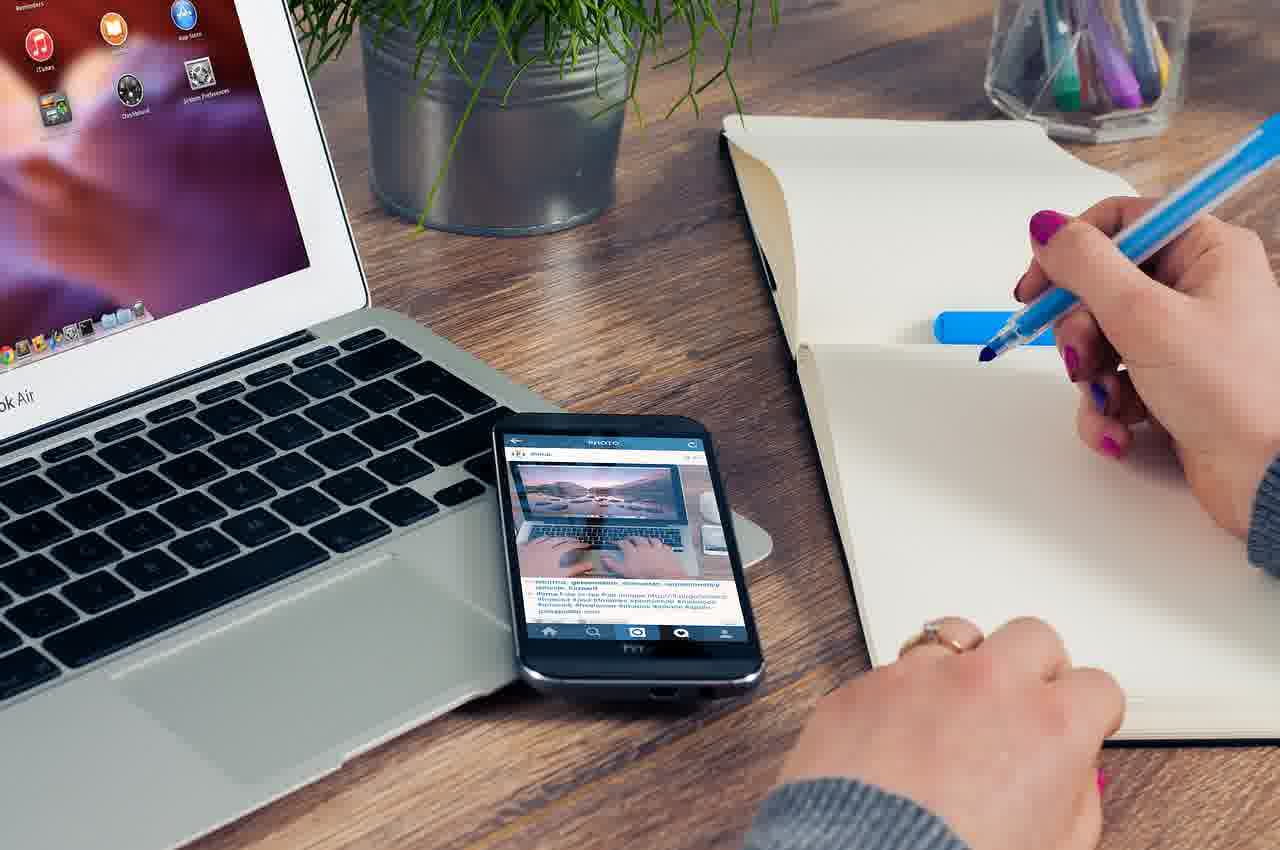
아이폰 초기화 하는법 공장초기화 방법 최신 가이드
초기화 후 주의사항
재설정 후 데이터 복구하기
초기화를 마친 후에는 다시 데이터를 복구해야 합니다. 이전에 백업했던 데이터를 복원하려면 설정 과정 중 ‘iCloud에서 복원’ 또는 ‘iTunes에서 복원’ 옵션을 선택하면 됩니다. 이때 올바른 계정을 사용하여 로그인해야 하며, Wi-Fi 환경이 안정적이어야 데이터 다운로드가 원활히 진행됩니다.
앱 및 서비스 재설치 및 로그인
데이터 복원이 완료되면 필요한 앱들을 다시 설치하고 로그인을 해야 합니다. 이전과 동일하게 사용할 것인지 아니면 새로운 앱으로 교체할 것인지를 결정해야 하는 순간입니다. 이러한 과정은 처음 새 폰을 구입했을 때와 비슷하며, 각종 서비스에 대한 로그인을 다시 하면서 보안적인 측면에서도 신경 써야 합니다.
소프트웨어 업데이트 확인하기
마지막으로 공장 초기화를 마친 뒤에는 소프트웨어 업데이트 여부를 꼭 확인해야 합니다. 최신 버전의 운영체제를 설치함으로써 보안 취약점을 줄이고 새로운 기능들을 사용할 수 있게 됩니다. 설정 > 일반 > 소프트웨어 업데이트 메뉴로 가서 최신 버전이 있는지 확인하고 필요하다면 업데이트 과정을 거치도록 하세요.
마무리 지어봅시다
아이폰 초기화 과정은 간단하게 진행할 수 있지만, 사전에 충분한 준비가 필요합니다. 데이터 백업과 불필요한 파일 정리는 초기화 후의 편리함을 더해줍니다. 초기화 후에는 데이터 복원과 앱 설치, 소프트웨어 업데이트를 통해 새로운 시작을 할 수 있습니다. 이러한 과정을 통해 아이폰을 더욱 깔끔하고 안전하게 사용할 수 있습니다.
부가적으로 참고할 정보들
1. 공장 초기화는 기기의 성능 문제 해결에 도움이 됩니다.
2. Apple ID 비밀번호를 기억해 두어야 데이터 복원이 원활합니다.
3. 중요한 데이터는 여러 경로로 백업하는 것이 좋습니다.
4. 분실된 기기는 iCloud에서 원격으로 초기화할 수 있습니다.
5. 기기 초기화를 위해서는 반드시 전원이 충분해야 합니다.
주요 포인트 다시 보기
아이폰 초기화를 위해서는 먼저 데이터를 백업하고, 불필요한 파일을 정리해야 합니다. 이후 설정 메뉴 또는 컴퓨터를 통해 공장 초기화를 진행할 수 있으며, 초기화 후에는 데이터를 복구하고 필요한 앱을 재설치해야 합니다. 마지막으로 소프트웨어 업데이트를 확인하여 최신 기능과 보안을 유지하는 것이 중요합니다.
